Как сдвинуть ячейки вниз и вставить скопированные значения в Excel?
В Excel функция копирования и вставки может часто использоваться в вашей повседневной работе, как и операция вставки пустых строк. Однако, если вы хотите скопировать и вставить ячейки над определенным диапазоном, как показано на скриншоте ниже, вам может потребоваться сначала вставить пустые строки, а затем скопировать и вставить ячейки обычным способом, что может быть немного утомительно. В этой статье я расскажу вам о быстром методе сдвига ячеек вниз и прямой вставке значений.
Сдвиг ячеек вниз и копирование
Сдвиг ячеек вниз и копирование
В Excel есть функция под названием «Вставить скопированные ячейки», которая позволяет быстро вставить скопированные значения выше выбранной ячейки.
1. Выберите значения ячеек, которые вы хотите скопировать и вставить над другими ячейками, и нажмите Ctrl + C чтобы скопировать их. Смотрите скриншот:
2. Затем перейдите к первой ячейке диапазона, над которым вы хотите вставить скопированные значения, щелкните правой кнопкой мыши, чтобы открыть контекстное меню, и выберите Вставить Copied Cells. Смотрите скриншот: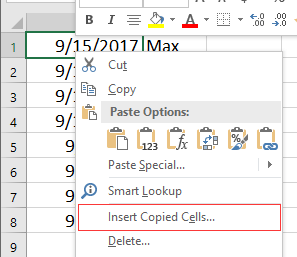
3. Затем отметьте Сдвинуть ячейки вниз опцию в диалоговом окне Вставить и вставить (если вы хотите вставить скопированные значения слева от диапазона, отметьте опцию Сдвинуть ячейки вправо ), и нажмите OK. Смотрите скриншот:
Теперь скопированные значения были вставлены.

Раскройте магию Excel с Kutools AI
- Умное выполнение: Выполняйте операции с ячейками, анализируйте данные и создавайте диаграммы — всё это посредством простых команд.
- Пользовательские формулы: Создавайте индивидуальные формулы для оптимизации ваших рабочих процессов.
- Кодирование VBA: Пишите и внедряйте код VBA без особых усилий.
- Интерпретация формул: Легко разбирайтесь в сложных формулах.
- Перевод текста: Преодолейте языковые барьеры в ваших таблицах.
Лучшие инструменты для повышения продуктивности в Office
Повысьте свои навыки работы в Excel с помощью Kutools для Excel и ощутите эффективность на новом уровне. Kutools для Excel предлагает более300 расширенных функций для повышения производительности и экономии времени. Нажмите здесь, чтобы выбрать функцию, которая вам нужнее всего...
Office Tab добавляет вкладки в Office и делает вашу работу намного проще
- Включите режим вкладок для редактирования и чтения в Word, Excel, PowerPoint, Publisher, Access, Visio и Project.
- Открывайте и создавайте несколько документов во вкладках одного окна вместо новых отдельных окон.
- Увеличьте свою продуктивность на50% и уменьшите количество щелчков мышью на сотни ежедневно!
Все надстройки Kutools. Один установщик
Пакет Kutools for Office включает надстройки для Excel, Word, Outlook и PowerPoint, а также Office Tab Pro — идеально для команд, работающих в разных приложениях Office.
- Комплексный набор — надстройки для Excel, Word, Outlook и PowerPoint плюс Office Tab Pro
- Один установщик, одна лицензия — настройка занимает считанные минуты (MSI-совместимо)
- Совместная работа — максимальная эффективность между приложениями Office
- 30-дневная полнофункциональная пробная версия — без регистрации и кредитной карты
- Лучшее соотношение цены и качества — экономия по сравнению с покупкой отдельных надстроек